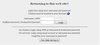Untuk
memulai instalasi MikroTik RouterOS, cd MikroTik RouterOS dimasukan kedalam
cd-room, kemudian akan muncul seperti tampilan dibawah ini :
Booting MikroTik
Paket MikroTik
“Do you want to keep old configuration ?[y/n]”
memilih “ y ”
“Continue?[y/n]” memilih “ y ”
Selanjutnya
adalah proses installasi system, disini tidak perlu membuat partisi hardisk,
karena secara otomatis MikroTik RouterOS akan membuat partisi sendiri.
Instalasi MikroTik
Setelah proses installasi selesai maka akan diminta
untuk me-restart system, dan untuk me-restart system, dengan menekan “ enter “.
Installasi Berhasil
Setelah komputer melakukan booting akan kembali ke
system MikroTik, aka nada pilihan untuk mengecek system disk, lanjutkan dengan
menekan “ y “.
Check Hardisk
Tahap selanjutnya adalah muncul menu login MikroTik. MikroTik Login di isi dengan kata “admin” tanpa tanda kutip, sedangkan untuk password tidak perlu di isi, cukup menekan enter saja. Tampilannya seperti dibawah ini :
Login MikroTik
Selanjutnya akan muncul tampilan MikroTik RouterOS tanda bahwa PC sudah bisa dijadikan sebagai Router,
seperti yang terlihat pada gambar dibawah ini :